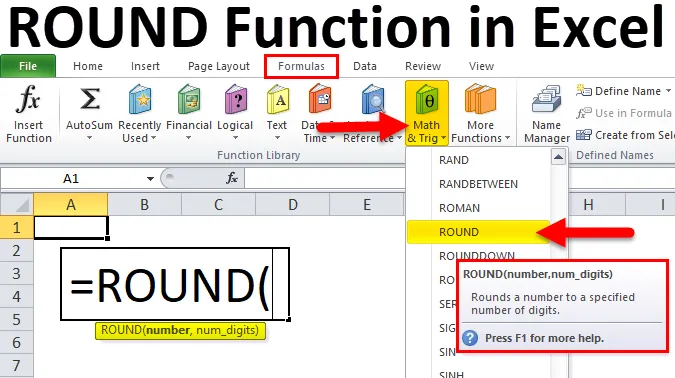
Excel ROUND -toiminto (sisällysluettelo)
- Kierrä Excelissä
- Kierrä kaava Excelissä
- Kuinka käyttää ROUND-toimintoa Excelissä?
Kierrä Excelissä
Aivan kuten Excel-muodossa oleva asetus, ROUND Function muuttaa näytön arvoa tai muuttaa alkuperäistä arvoa solussa. ROUND-toiminto pyöristää numeron tiettyyn numeroon. ROUND-toiminto pyöristää annetun luvun desimaalin tarkkuudella oikealle tai vasemmalle. Tämä toiminto on luokiteltu matematiikan ja trigonometrian toimintoihin.
Kierrä kaava Excelissä
Alla on Excelin ROUND-kaava:
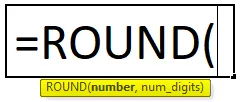
ROUND-toiminnolla on seuraavat argumentit:
- numero - numero, jonka on oltava pyöreä.
- num-numerot - numeroiden lukumäärä, jolle numero annetaan, tulisi pyöristää.
Koska ROUND-toiminto on osa matematiikka- ja triggeritoimintoa, se löytyi 'Kaavat' -välilehdeltä. Seuraa alla olevaa vaihetta:
- Napsauta kaavat-välilehteä.
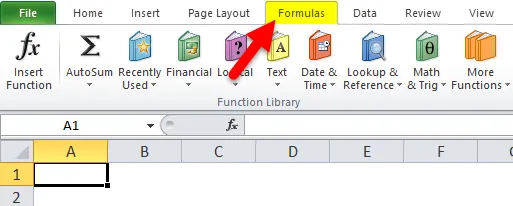
- Valitse Matematiikka ja liitäntävaihtoehto.
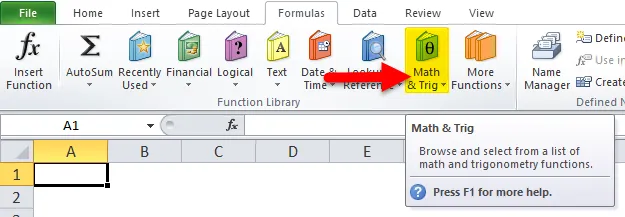
- Valitse YLÖS toiminto yllä olevasta avattavasta valikkoluettelosta.
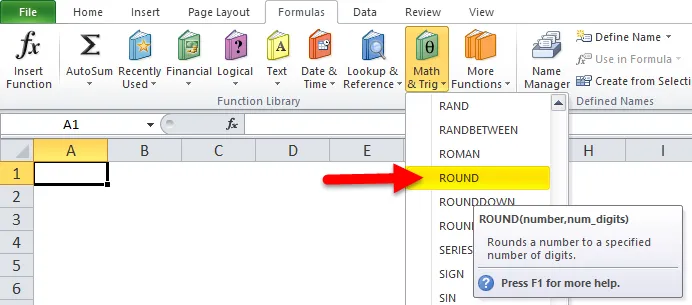
- Kun olet napsauttanut ROUND Function -painiketta, se avaa ponnahdusikkunan funktioargumenteille:
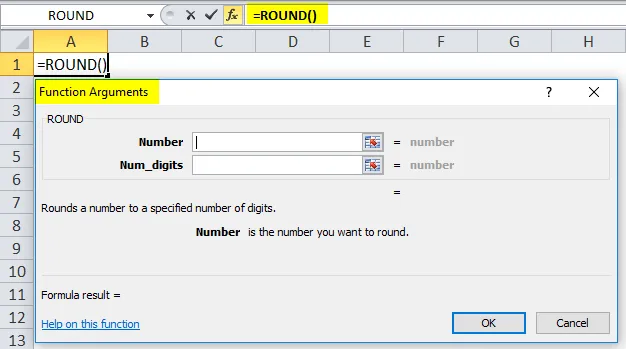
- Kirjoita numerokenttään numero, jonka on oltava pyöreä.
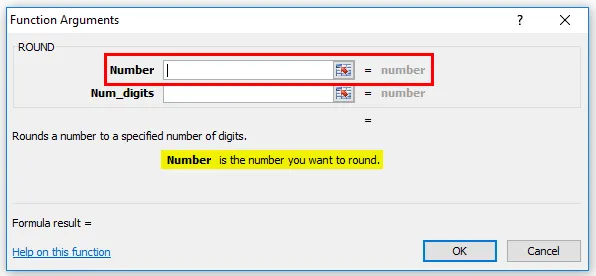
- Kirjoita numero_numero -kenttään numero numero, johon haluat pyöristää.
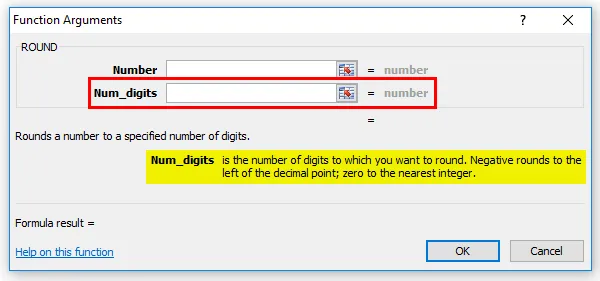
Kuinka käyttää ROUND-toimintoa Excelissä?
RUUNNIN toiminto Excelissä on erittäin yksinkertainen ja helppo käyttää. Annetaan ymmärtää ROUND-toiminnon toiminta Excelissä jollakin ROUND-kaavan esimerkillä.
Voit ladata tämän ROUND Function Excel -mallin täältä - ROUND Function Excel TemplateEsimerkki # 1
Alla olevista tiedoista poistetaan pyöreät arvot.
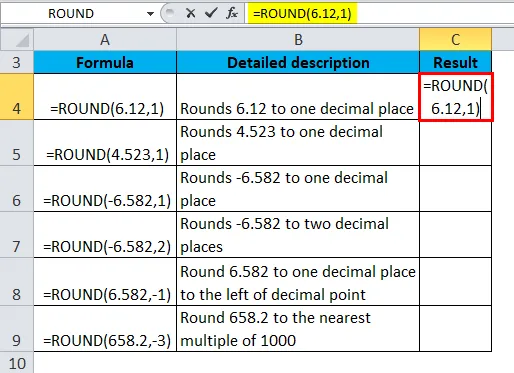
Joten tulos on:
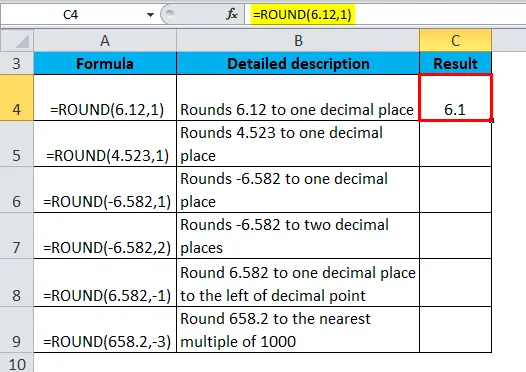
Samoin löydämme muita arvoja käyttämällä ROUND-toimintoa.
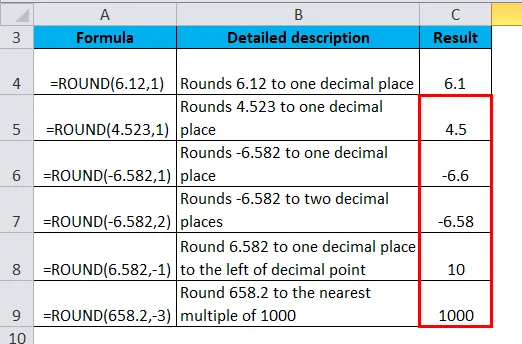
Esimerkki 2
Alla olevista tiedoista poistetaan pyöreät arvot.
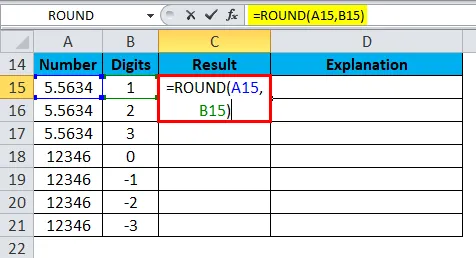
Joten tulos on:
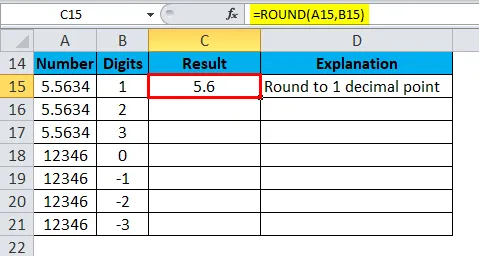
Voimme vetää kaavaa käyttämällä Ctrl + D tai kaksoisnapsauttamalla solun C15 oikeaa kulmaa. Joten tulos olisi:
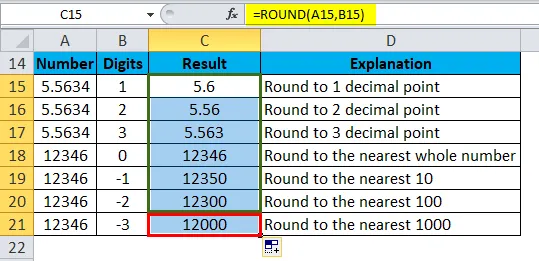
Selitys:
- Jos haluat pyöristää luvun lähimpään 1000, käytämme ROUND Function ja lähetä -3 toisen argumentin sijasta.
- Pyöristämällä numero lähimpään 100, välitä -2 toisen argumentin sijasta.
- Pyöristämällä numero lähimpään 10, lähetä -1 toisen argumentin sijasta.
Jos haluat pyöristää numeron yksinkertaisemmalla tavalla, voit käyttää ROUND-toimintoa määritetyn numeromäärän kanssa.
Esimerkki 3
Alla olevista tiedoista poistetaan pyöreät arvot.
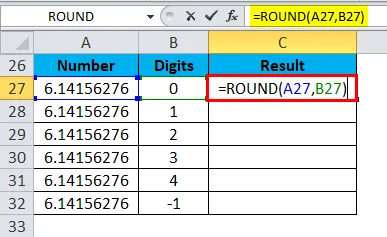
Joten tulos on:
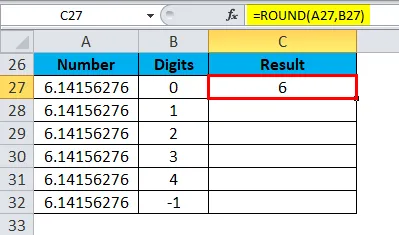
Voimme vetää kaavaa käyttämällä Ctrl + D tai kaksoisnapsauttamalla solun C27 oikeaa kulmaa. Joten tulos olisi:
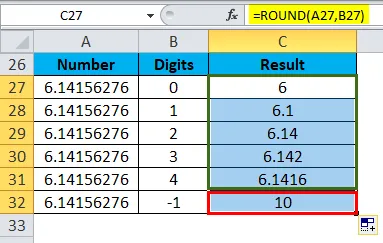
Esimerkki 4
Alla olevista tiedoista poistetaan pyöreät arvot.
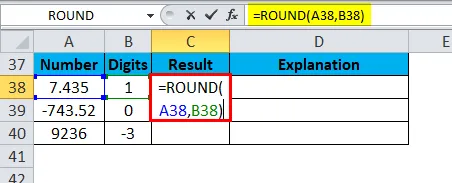
Joten tulos on:
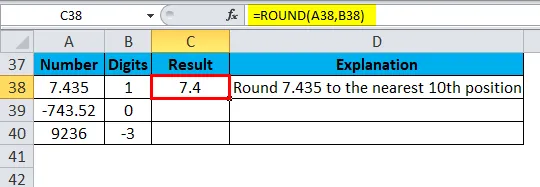
Voimme vetää kaavaa käyttämällä Ctrl + D tai kaksoisnapsauttamalla solun C38 oikeaa kulmaa. Joten tulos olisi:
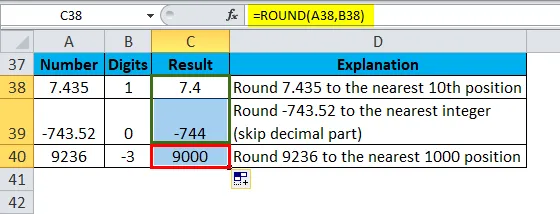
Muistettavissa RUND-toiminto Excelissä
- Pyöreä toiminto pyöristää luvut 1-4 alas ja 5-9 ylöspäin pyöristämällä numerot.
- Tämä toiminto pyöristää numerot määritettyyn tarkkuustasoon. Se pyöristää desimaalin vasemmalle tai vasemmalle.
- Jos toisen argumentin numero_numero on suurempi kuin 0, annettu numero pyöristetään desimaalin oikealla puolella.
- Jos toisen argumentin numero_numero on vähemmän kuin 0, annettu arvo pyöristetään desimaalipilkun vasemmalle puolelle.
- Jos num_digits = 0, niin numero pyöristetään lähimpään kokonaislukuun.
- Pyöristyäksesi aina nollasta, käytä ROUNDUP-toimintoa.
- Kierrä aina alas kohti nollaa käyttämällä ROUNDDOWN-toimintoa.
- Pyöristää numero tietyksi numeron monikertaksi käyttämällä MROUND-toimintoa.
Suositellut artikkelit
Tämä on opas ROUND Function in excel -tapahtumaan. Tässä keskustellaan ROUND-kaavasta excelissä ja siitä, kuinka ROUND Function -sovellusta voidaan käyttää excelissä, sekä käytännön esimerkkejä ja ladattavia excel-malleja. Voit myös käydä läpi muiden ehdottamiemme artikkeleidemme -
- Kuinka käyttää Tosi-toimintoa Excelissä?
- VLOOKUP-toiminto Excelissä
- Parhaat esimerkit MATCH Excel -toiminnosta
- MS Excel: MID-toiminto